- Outeur Jason Gerald [email protected].
- Public 2023-12-16 10:50.
- Laas verander 2025-01-23 12:05.
CPU -snelheid bepaal die snelheid waarmee die rekenaar take verrig. Danksy die opkoms van meerkernverwerkers, is die CPU-snelheid minder prioriteit as wat dit was. Dit is egter 'n goeie idee om u CPU -spoed te kontroleer wanneer u 'n nuwe program koop, om seker te maak dat u rekenaar dit kan hanteer. U kan ook uitvind hoe u die oorspronklike snelheid van die SVE kan kontroleer tydens oorklok vir beter prestasie.
Stap
Metode 1 van 4: Windows
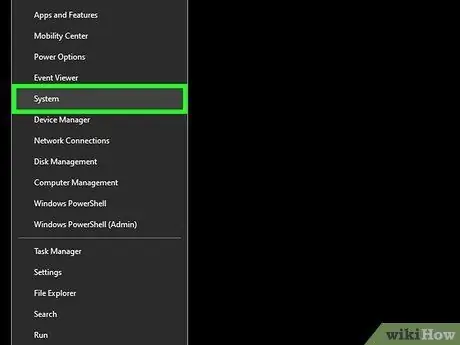
Stap 1. Maak die venster "Stelsel" oop
Om dit vinnig oop te maak, is daar verskeie stappe wat geneem kan word.
- Windows 7, Vista en XP -Klik met die rechtermuisknop op die "Computer"/"My Computer" -ikoon in die menu "Start" en kies "Properties". Op Windows XP moet u moontlik die oortjie "Algemeen" kies nadat u op "Eienskappe" geklik het.
- Windows 8 -Klik met die rechtermuisknop op die menu "Start" en kies "Stelsel".
- Alle Windows -weergawes - Druk Win+Pause -sleutel.
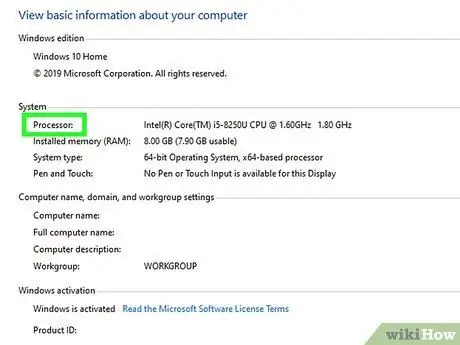
Stap 2. Soek die invoer "Verwerker"
Hierdie inskrywing is in die afdeling 'Stelsel' onder die Windows -uitgawe.
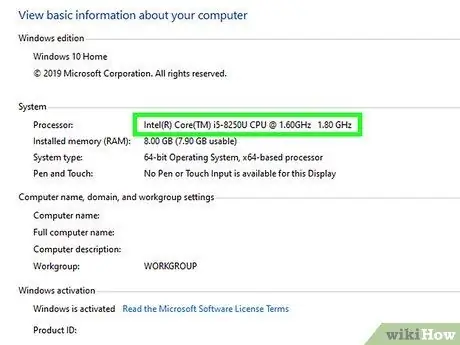
Stap 3. Teken die verwerker spoed aan
Die verwerker se model en spoed sal vertoon word. Spoed word gemeet in gigahertz (GHz). Die getal wat getoon word, is die spoed van een verwerkerkern. As 'n verwerker veelvuldige kerne het (die meeste moderne verwerkers het veelvuldige kerns), sal elke kern met die spoed gewapen wees.
As u die verwerker oorklok, sal die oorspronklike snelheid nie vertoon word nie. Lees die volgende metode vir meer inligting oor hoe u die oorspronklike snelheid van 'n oorklokte rekenaar kan vind
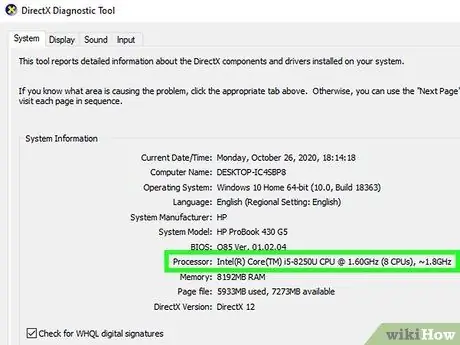
Stap 4. Kontroleer die aantal kerne wat die verwerker het
As u 'n dubbelkernverwerker gebruik, sal die aantal kerns nie in hierdie venster verskyn nie. Alhoewel dit dubbelkern is, beteken dit nie dat die program vinniger kan werk nie. Dubbelkernverwerkers kan egter die werkverrigting aansienlik verhoog in programme wat ontwerp is vir tweekernverwerkers.
- Druk die sleutelkombinasie Win+R om die dialoogkassie "Uitvoering" te vertoon.
- Tik dxdiag in en druk Enter. Klik op Ja as u gevra word om die bestuurder na te gaan.
- Soek die "Verwerker" -inskrywing op die oortjie Stelsel. As u rekenaar verskeie kerne het, kan u die nommer tussen hakies na die spoed sien (bv. "4 SVE's"). Hierdie nommer dui die aantal kerns in die verwerker aan. Elke kern loop ongeveer dieselfde spoed (hou in gedagte dat daar altyd klein variasies sal wees).
Metode 2 van 4: Mac
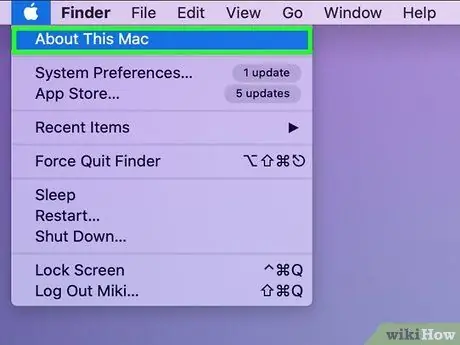
Stap 1. Klik op die menu "Apple" en kies "About This Mac"
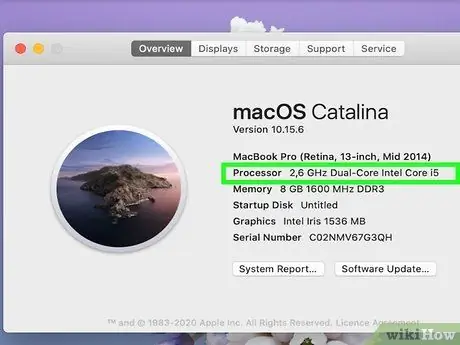
Stap 2. Soek die "Verwerker" -inskrywing op die oortjie "Oorsig"
Hierdie oortjie vertoon die geadverteerde verwerkersnelheid. Hou in gedagte dat hierdie spoed moontlik nie die oorspronklike snelheid van die SVE is nie. Dit gebeur omdat die SVE vertraag wanneer dit nie werk om energie te bespaar en sy lewensduur te verleng nie.
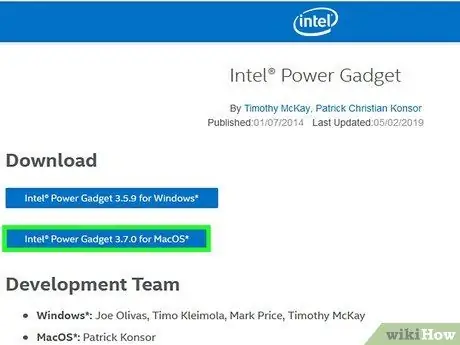
Stap 3. Laai Intel Power Gadget af
Hierdie gratis program funksioneer om die SVE te monitor en die werklike werksnelheid aan te meld. U kan dit gratis hier aflaai.
Pak die aflaai uit en dubbelklik op die DMG -lêer om die Intel Power Gadget te installeer
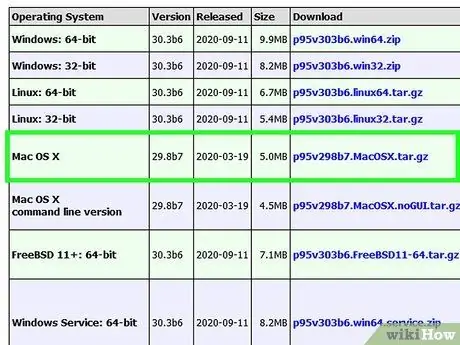
Stap 4. Laai Prime95 af en installeer dit
As u die maksimum spoed van die verwerker wil weet, moet u die SVE baie werk. Een van die gewildste maniere om dit uit te vind, is om die Prime95 -program te gebruik. U kan dit gratis aflaai van mersenne.org/download/. Pak die program uit en dubbelklik op die DMG-lêer om dit te installeer. Kies 'Net stres toets' terwyl die program aan die gang is.
Prime95 is ontwerp om priemgetalle te bereken wat die gebruik van die SVE maksimaliseer
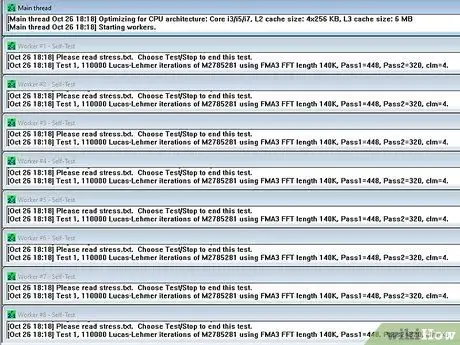
Stap 5. Vind die verwerker spoed
Die tweede grafiek in die toestelsegment toon die verwerkersnelheid. Die inskrywing "Package Frq" is die huidige snelheid bereken op grond van die taak wat die SVE verrig. Hierdie spoed is gewoonlik laer as 'Base Frq', wat die geadverteerde verwerkersnelheid is.
Metode 3 van 4: Linux
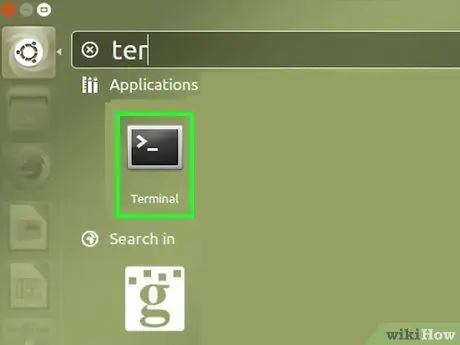
Stap 1. Maak die Terminal -program oop
Die meeste gereedskap wat by Linux kom, vertoon nie die oorspronklike snelheid van die verwerker nie. Intel bied 'n instrument aan wat 'n turbostaat genoem word, waarmee u die spoed kan kontroleer. U moet dit met die hand installeer via die Terminal -program.
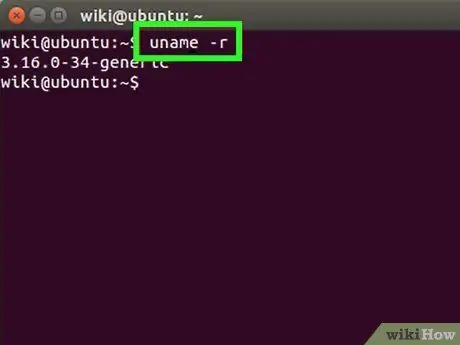
Stap 2. Tik
uname -r en druk Tik in.
Let op die weergawenommer wat vertoon word (X. XX. XX-XX).
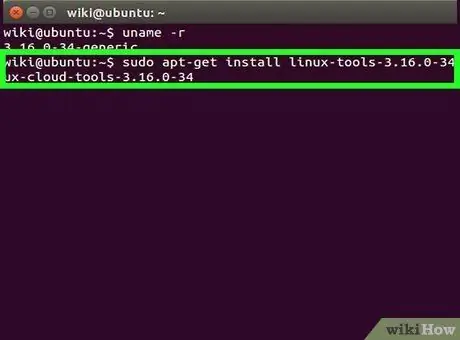
Stap 3. Tik
apt-get installeer linux-tools-X. XX. XX-XX linux-cloud-tools-X. XX. XX-XX en druk Tik in.
Vervang X. XX. XX-XX met die weergawenommer wat in die vorige stap verkry is. Tik die administrateurwagwoord in as u gevra word.

Stap 4. Tik
modprobe mnr en druk Tik in.
Die MSR -module wat benodig word om die toerusting te gebruik, word op die rekenaar geïnstalleer.
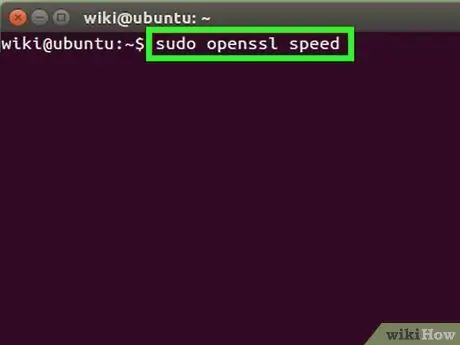
Stap 5. Maak 'n nuwe Terminal -venster oop en tik in
openssl spoed.
Die OpenSSL -snelheidstoets begin en die rekenaar word tot sy volle potensiaal gestoot.
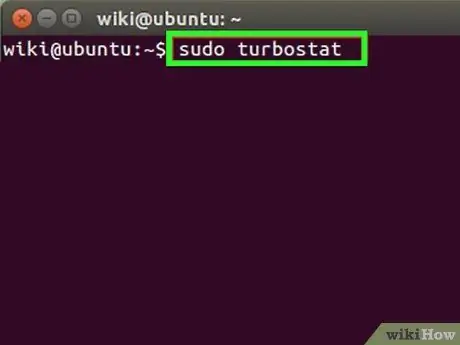
Stap 6. Maak die eerste Terminal -venster oop en tik
turbostate.
Nadat die opdrag uitgevoer is, word verskillende inligting oor die verwerker vertoon.
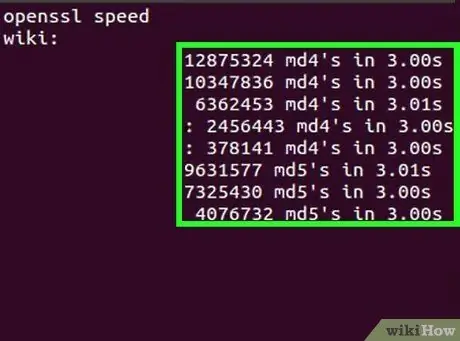
Stap 7. Gaan die kolom na
GHz.
Elke inskrywing verwys na die oorspronklike snelheid van elke kern. Die TSC -kolom vertoon die bespeurde spoed onder normale omstandighede. Met hierdie kolom kan u die verskil sien tydens die oorklokproses. Die vertoonde spoed sal laag verskyn as die rekenaar nie 'n swaar proses uitvoer nie.
Metode 4 van 4: Windows (Oorklokte SVE)
'N Oorklokte SVE is 'n verwerker waarvan die spanning aangepas word om meer krag te lewer. Die oorklokproses is baie gewild onder rekenaarliefhebbers, omdat dit die prestasie beter kan verbeter as die oorspronklike prestasie wat aangebied word. Hierdie proses loop egter ook die risiko om rekenaarkomponente te beskadig. Klik hier vir meer gedetailleerde instruksies oor die oorklokproses.
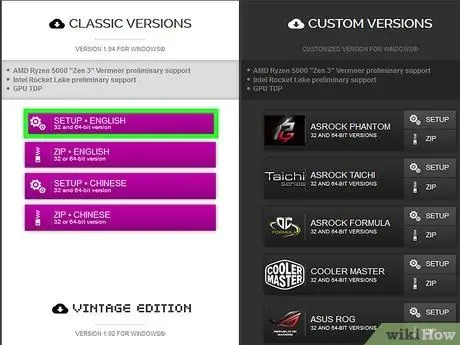
Stap 1. Laai die CPU-Z-program af en installeer dit
Hierdie gratis program kan die komponente van 'n rekenaar waarneem en die presiese verwerkersnelheid vertoon. U kan dit aflaai van cpuid.com/softwares/cpu-z.html.
Advertensietoestelle of werkbalke word nie geïnstalleer tydens die aanvanklike opstelproses van die CPU-Z nie
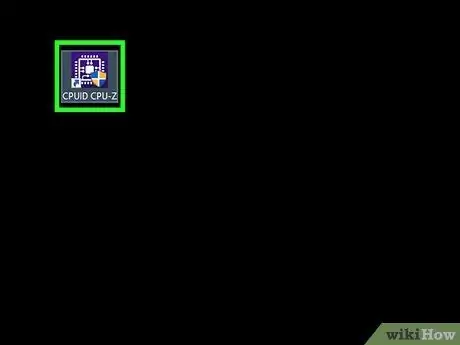
Stap 2. Begin CPU-Z
Programkortpaaie word standaard op die tafelblad vertoon sodat u dit maklik kan uitvoer. U moet by 'n administrateurrekening aangemeld wees of 'n administrateurwagwoord hê om die program uit te voer.
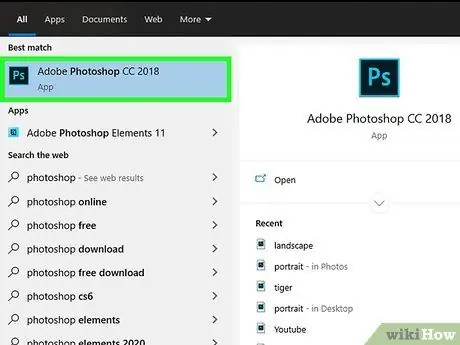
Stap 3. Voer take uit wat baie CPU-intensief op die rekenaar is
Die verwerker word outomaties stadiger as dit nie gebruik word nie, dus die snelheid wat in CPU-Z aangedui word, is nie volspoed nie, tensy die verwerker gedwing word om harder te werk.
Begin Prime95 as 'n vinnige manier om die CPU -gebruik te maksimeer. Hierdie program is ontwerp om priemgetalle te bereken en word deur baie mense gebruik om stres toetse op rekenaars uit te voer. U kan Prime95 aflaai van mersenne.org/download/, die programlêers uittrek en 'Just Stress Testing' kies as u dit uitvoer
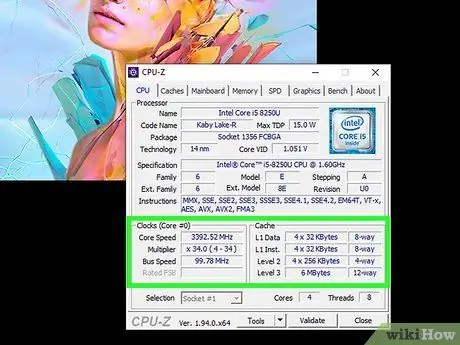
Stap 4. Gaan u SVE -spoed na
Die huidige spoed word in die kolom "Kernsnelheid" van die CPU -oortjie vertoon. Moenie verbaas wees as daar klein skommelinge is terwyl die rekenaar Prime95 verwerk nie.






